win10重装系统怎么备份文件?操作windows10系统备份步骤
电脑重装系统的时候,会自动格式化系统盘,然而有些用户在重装系统时不记得备份文件,导致重要文件在重装系统后丢失了,对此感到非常难过。为了避免这种事情再此发生,我们要记得在重装系统前做好备份的工作,确保文件的安全性,那么下面就为大家介绍win10重装系统怎么备份文件。
win10系统备份步骤:
1、点击左下角的“开始”菜单按钮,选择“设置”进入。
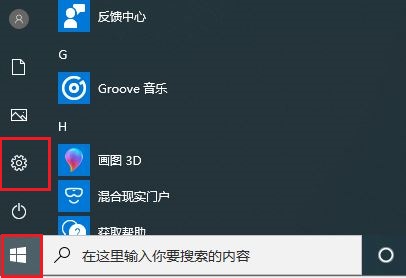
2、windows设置界面中,找到“更新和安全”选项进入。
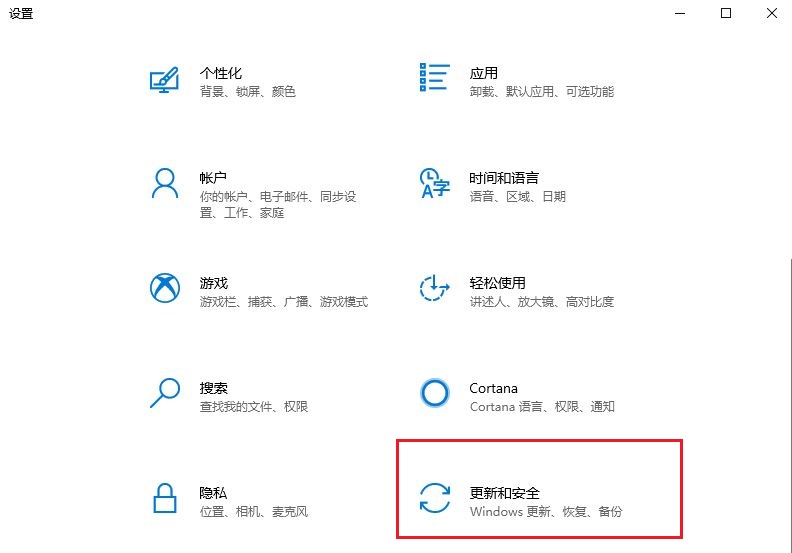
3、然后在左侧菜单栏中选择“备份”,在对应的右界面点击“转到备份和还原”按钮。
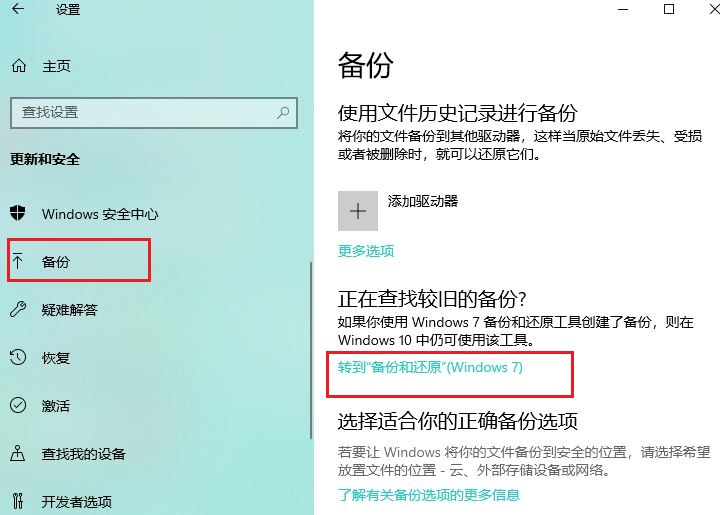
4、点击下面的设置备份按钮。
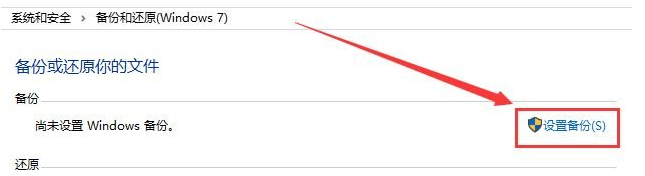
5、这时候我们选择备份文件保存的位置,可以是本机电脑磁盘也可以是DVD光盘,当然我们也可以将备份保存到U盘等设备中。
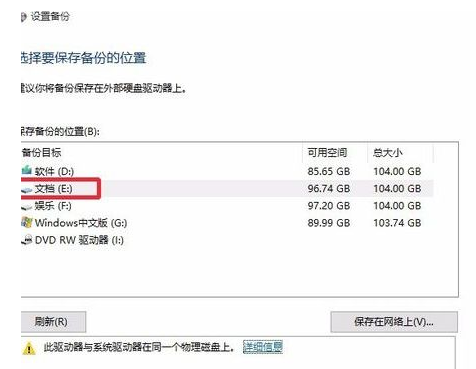
6、我们选择让windows给我们推荐即可,点击下一步继续。后面我们耐心的等待系统备份完成,出现最后一个图片界面即可。
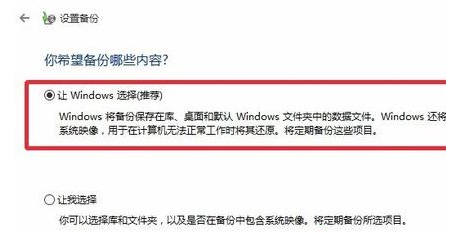
以上就是win10系统备份的方法,有需要备份的用户可以根据以上步骤来操作,希望可以帮到大家。
Win7教程查看更多

轻松学会安装win7系统教程 2021-10-05 查看详情

戴尔灵越 15如何重装win7系统? 2021-10-05 查看详情

详聊惠普4431s怎么一键重装win7系统 2021-10-05 查看详情

台式计算机重装win7系统简单教程 2021-10-01 查看详情
Win10教程查看更多










